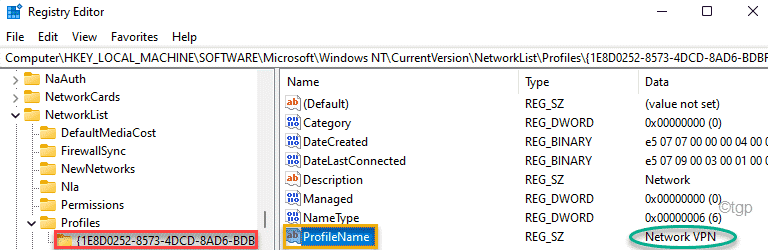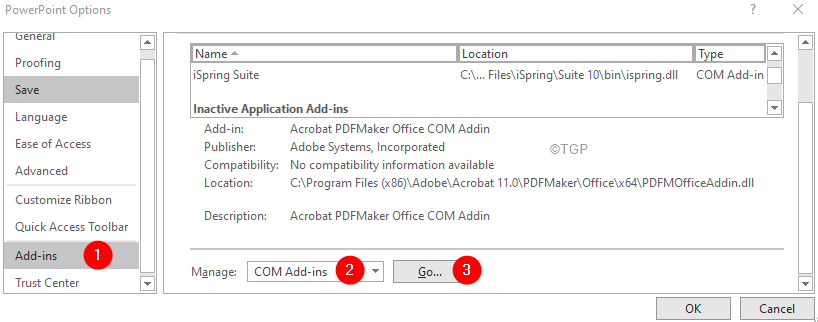Mozilla Firefox 88 värskendus eemaldas mitmed kontekstimenüü kirjed, millest kõige levinum on valik "Kuva pilt". See suvand on nüüd asendatud valikuga "ava pilt uuel vahelehel". Kui soovite Firefoxis suvandi „Kuva pilt” tagasi saada, lugege lisateabe saamiseks otse selle artikli kaudu.
Sisukord
Kuidas taastada Firefoxis suvand Kuva pilt
Esialgu enne värskendust, kui me valisime "Vaata pilti", asendaks pilt avatud vahelehel oleva sisu. Kui töötate millegi olulise kallal ja üks tahtmatu klõps pildil võib põhjustada oluliste andmete kadumise. Selle probleemi lahendamiseks "Ava pilt uuel vahelehel" valik on kasutusele võetud.
Kui olete keegi, kes tunneb, et see uus muudatus häirib teie töövoogu, ärge muretsege, kuna Mozilla Firefox toetab laiendusi, mis aitavad eemaldatud funktsiooni kopeerida. Need laiendused aitaksid pilti vaadata samal vahekaardil, nagu seda tehti varem.
Laienduste lisamine kontekstimenüüsse
1. "Kujutise kontekstimenüü üksus" Firefoxi lisandmoodul
Pildivaatamise valiku taastamiseks lisage Firefoxi brauserisse laiendus "Kujutise kontekstimenüü üksus". Üksikasjalikud sammud on järgmised.
1. samm: avage brauser Mozilla Firefox, tippige "Kuva pilt kontekstimenüü üksuse laiend" aadressiribal ja vajuta Sisenema.
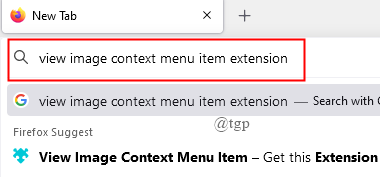
2. samm: klõpsake sobival lingil, nagu näidatud.
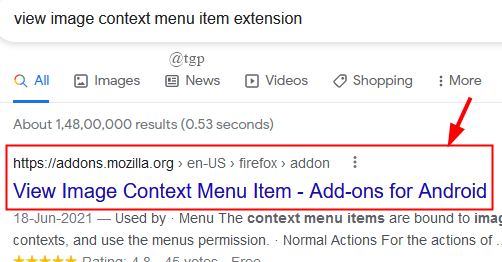
3. samm: klõpsake nuppu Lisa Firefoxi.
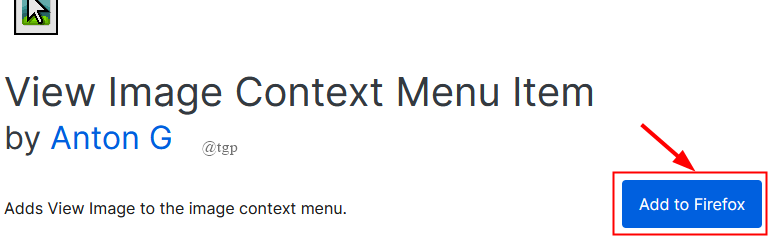
4. samm: avaneb hüpikaken, mis küsib luba. Kliki Lisama.
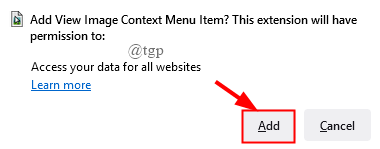
Samm 5: Laiendus "Kujutise kontekstimenüü üksus" on nüüd edukalt installitud.
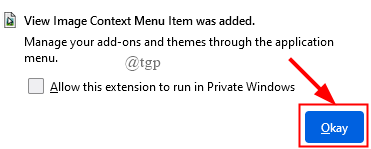
6. samm: paremklõpsake mis tahes pildil, et näha seda ”Kuva pilt "valik.
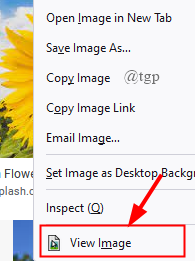
Nagu näete, on paremklõpsu menüü allosas asetatud valik "Kuva pilt". Saame seda kohandada faili userChrome.css abil. Seda kasutades saame
- Peida kontekstimenüü kirjed "Ava pilt uuel vahelehel" ja "Ava video uuel vahelehel".
- Liigutage "Kuva pilt" ja "Vaata videot" kontekstimenüü ülaossa.
Nüüd vaatame paremklõpsu menüü kohandamise samme.
1. toiming: faili userChrome.css loomine
1. Tüüp ” umbes: tugi” aadressiribal ja vajuta Sisenema.
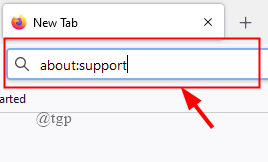
2. See viib meid veaotsingu teabelehele. Valimiseks kerige alla Profiili kaust. Kliki Ava kaust.
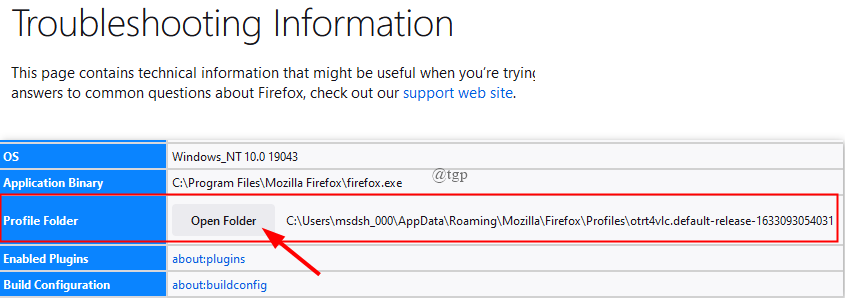
3. Nüüd looge Chrome Kaust äsja avatud profiilikaustas.
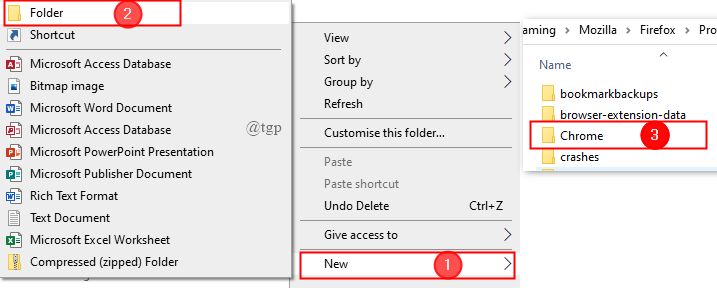
4. Järgmisena avage märkmik ja kopeerige alltoodud kood ning salvestage see kui a ” userChrome.css” .txt faili.
/* Peidab avatud pildi uuel vahelehel */ #context-viewimage { display: none !important; } /* Peidab avatud video uuel vahelehel */ #context-viewvideo { display: none !important; } /* Liigutab vaate pildi kõige ülaossa */ menuitem[label="Kuva pilt"] { -moz-box-ordinal-group: 0 !important; } /* Liigutab video vaatamise ülespoole */ menuitem[label="Vaata videot"] { -moz-box-ordinal-group: 0 !important; }
7. Kui olete selle salvestanud, luuakse kood töölaual, nagu näidatud. Teisaldage see Chrome'i kausta mille lõite Firefoxi profiilikausta teel.
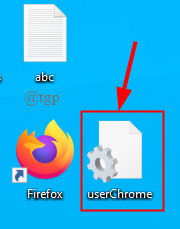
2. toiming: "userChrome.css" kohandamise lubamine umbes: config
1. Tüüp "about: config" aadressiribal ja vajuta Sisenema.
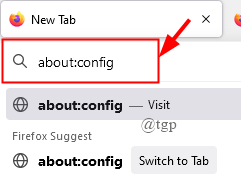
2. Avaneb aken, mis palub teil riskidega nõustuda.
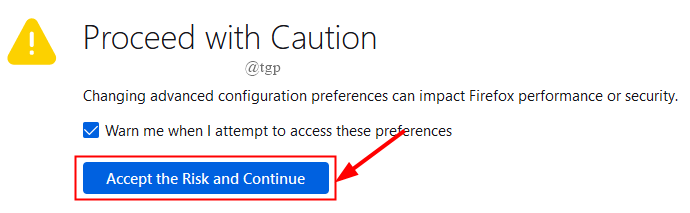
3. Tüüp ” toolkit.legacyUserProfileCustomizations.stylesheets”.

4. Muutke see Tõsi.

5. Taaskäivitage Firefoxi brauser. Valik on saadaval aadressil "teema: profiilid" lehel.
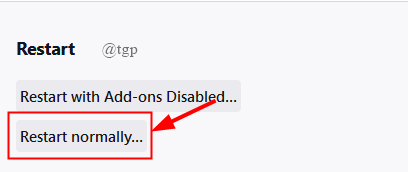
6. Nüüd klõpsake mis tahes pildil, et näha ülaosas valikut "Kuva pilt".
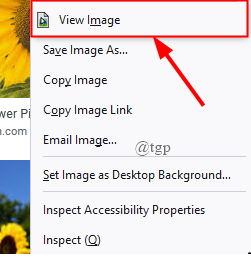
2. Firefoxi lisandmoodul "Kuva pilt samal vahekaardil".
Samuti saate Firefoxi brauserisse lisada teise laienduse nimega „View Image on Same Tab”. See lisand ei vaja mingeid õigusi. Järgitavad sammud on järgmised.
1. samm: tippige aadressi vahekaardile "Kuva pilt samal vahekaardil" ja tabas Sisenema.
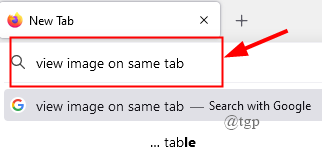
2. samm: klõpsake sobival lingil, nagu näidatud.
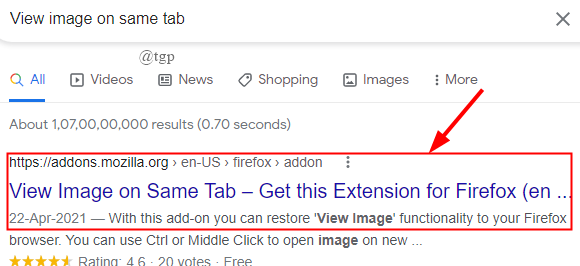
3. samm: klõpsake nuppu Lisa Firefoxi.
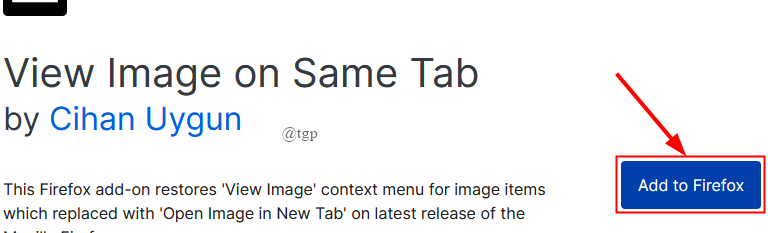
4. samm: avaneb hüpikaken. Kliki Lisama.
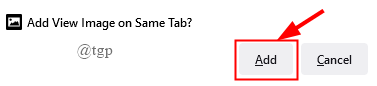
5. samm: laiendus "Kuva pilt samal vahekaardil" on nüüd edukalt installitud.
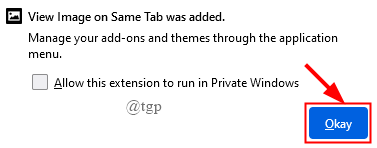
See on kõik. Saate kasutada ükskõik millist kahest lisandmoodulist ja nautida pilti samal vahekaardil.
Loodetavasti oli see artikkel kasulik.
Aitäh Lugemise eest.